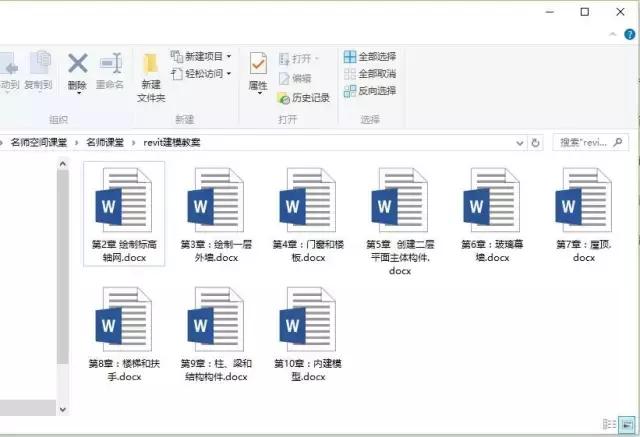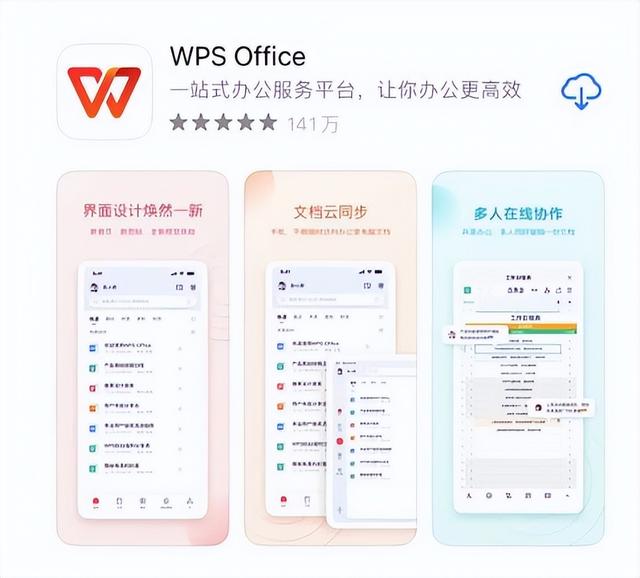如何一键轻松批量提取PDF页面?教你高效技巧!
2024-05-17 20:07:43小编
PDF文档的普及让我们的生活和工作变得更加便捷,但如果需要从PDF文档中提取多个页面时,手动操作无疑是一项费时费力的工作,特别是在需要处理的页面数量上升时,更加耗时。因此,在这篇文章中,我们将分享一种高效技巧,利用一键轻松批量提取PDF页面的方法,提高工作效率,节省宝贵的时间。
各位小伙伴们,大家平时生活中有没有遇到过这类问题,领导发来一份PDF文档,让你把其中的功能介绍页面提取出来。好家伙,打开才发现这可是几百页的文档啊,找了好久才发现功能介绍那个页面。可这时如何提取页面又成了一个难搞的操作。
截图的话像素太低,市面上这类软件又参差不齐,不用担心,小小迅今天给大家整理了一波。
迅捷PDF转换器
这可是我们本家的乖乖软件,我们除了可以借助它来进行PDF与excel、word、ppt等格式之间的互相转换;
还可以实现PDF页面提取,PDF合并,PDF压缩,文字语音转换,图片格式转换等,并且大部分操作都支持批量操作,满足你的多样性需求。
百度搜索【迅捷PDF转换器】即可下载→
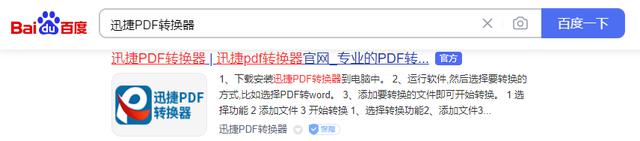
1
在软件的【PDF操作】功能中找到【PDF页面提取】功能。
2
点击需要处理页面的右上角,选择提取页面,这里我们可以选择提取成PDF,图片,Word三种不同文件~
3
如果需要提取的页面较多的话,我们也可以直接点击范围提取,选择需要提取的页面范围~
4
我们也可以Ctrl+鼠标左键,直接多选需要提取的页面,根据需求调整【输出目录】和【提取格式】后就可以点击【开始提取】来完成PDF的页面提取。
百度网盘
这款APP除了可以用来备份文件外,同样也有着强大的PDF处理工具、文档处理工具、文件传输工具等。
这其中的PDF提取功能就可以让我们提取PDF的页面。
在软件的全部工具中的【PDF工具】找到【PDF提取】功能,点击【选择网盘中的文件】就可以对PDF的页面进行提取了。
PDF提取页面的方法就介绍到这啦,如果大家也有好用的办公技巧也可以在留言区留言。我们明天见~